Snapchat предлагает забавный и эффективный способ отправки сообщений, изображений и видео. При ежедневном использовании приложения Snapchat вы можете получить много ценных данных, собранных в нем. Что, если вы случайно удалите несколько полезных фотографий Snapchat? Вы знаете как восстановить удаленные фотографии из Snapchat на iPhone?
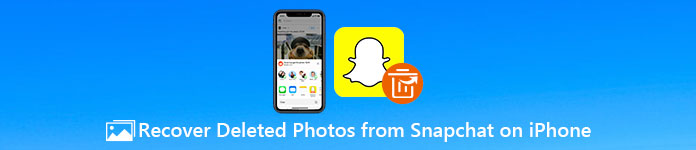
- Часть 1. Как восстановить изображения Snapchat без ограничений
- Часть 2. Восстановление удаленных фотографий Snapchat на iPhone с помощью резервной копии iCloud/iTunes
- Часть 3. Восстановление фотографий Snapchat с помощью Snapchat Memories или сервера
- Часть 4. Часто задаваемые вопросы о восстановлении удаленных фотографий из Snapchat на iPhone
Часть 1. Как восстановить изображения Snapchat без ограничений
Чтобы найти удаленные фотографии Snapchat без какого-либо резервного копирования и ограничений, вы можете положиться на профессионального Восстановление данных iPhone. Он позволяет вам восстанавливать более 20 типов данных во многих приложениях, включая Snapchat, Instagram, Facebook и т. д. Помимо файлов изображений в Snapchat, он также может восстанавливать потерянные сообщения и видеоклипы Snapchat.

4,000,000+ Загрузки
Восстановите удаленные фотографии из Snapchat на вашем iPhone без особых усилий.
Поддержка различных типов данных, включая фотографии Snapchat, фотографии Facebook, контакты, заметки, историю вызовов и многое другое.
Поддержка многих ситуаций с потерей данных, таких как случайное удаление, возврат к заводским настройкам и т. Д.
Предварительный просмотр удаленных фотографий Snapchat на iPhone и выборочное их восстановление.
Шаг 1Если вы по ошибке удалили некоторые важные фотографии из приложения Snapchat, вам следует сначала установить и запустить эту программу восстановления данных iPhone на своем компьютере. Когда вы откроете это программное обеспечение, выберите Восстановление данных iPhone инструмент.
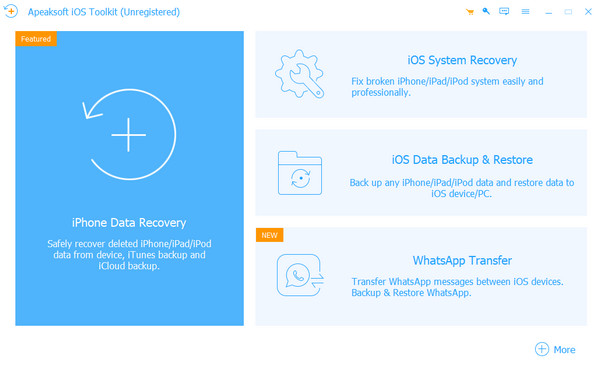
Шаг 2Он предоставляет вам 3 решения для восстановления данных, чтобы найти удаленные фотографии из Snapchat, восстановить с устройства iOS, восстановить из файла резервной копии iTunes и восстановить из файла резервной копии iCloud. Вы можете использовать первый Восстановление с устройства iOS возможность восстановить удаленные фотографии Snapchat на вашем iPhone.

Шаг 3Как только появится запрос, вы должны подключить к нему свой iPhone с помощью USB-кабеля. Щелкните значок Начать сканирование кнопку, чтобы быстро сканировать все данные iOS, включая изображения Snapchat, которые вы только что удалили со своего iPhone.

Шаг 4Ваши данные iOS на этом iPhone будут перечислены в категориях на левой панели. После сканирования вы можете просмотреть и выбрать удаленные фотографии Snapchat, а затем нажать на Recover кнопку, чтобы с легкостью вернуть их обратно. Вы обнаружите, что многие другие файлы можно восстановить. Если у вас потерялись закладки Safari, эта программа также может вам помочь. восстановить закладки Chrome без труда.

Часть 2. Восстановление удаленных фотографий Snapchat на iPhone с помощью резервной копии iCloud/iTunes
1. Как восстановить фотографии Snapchat через резервную копию iCloud
iCloud предлагает удобный способ резервного копирования различных данных iOS на вашем iPhone и iPad. Если у вас есть правильный файл резервной копии iCloud, содержащий удаленные вами фотографии Snapchat, вы можете восстановить фотографии Snapchat на iPhone из резервной копии iCloud. Кроме того, вы также можете восстановить WhatsApp из iCloud.
Шаг 1Перейдите на сайт Настройки приложение на вашем iPhone, нажмите на Общие, а затем прокрутите вниз, чтобы выбрать Перенос или сброс iPhone опцию.
Шаг 2Вам необходимо выполнить сброс настроек iPhone до заводских настроек, нажав на Стереть все содержимое и настройки. Поступив так, вы можете легко вернуть это устройство iOS в совершенно новое состояние.
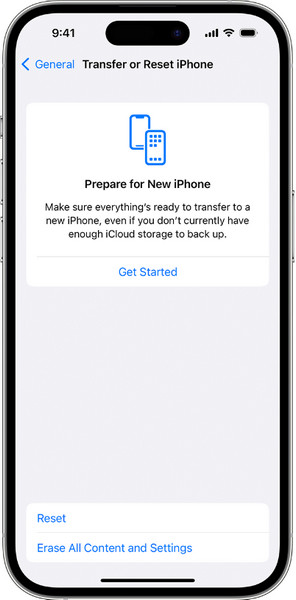
Шаг 3После стирания вы попадете в исходный интерфейс настройки. Здесь вы можете выбрать Из резервной копии iCloud функцию и используйте подходящий файл резервной копии iCloud, чтобы восстановить удаленные фотографии из Snapchat на iPhone.
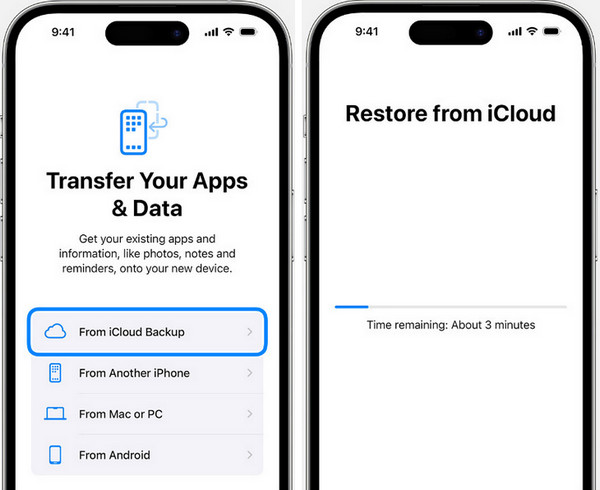
2.Как восстановить фотографии Snapchat через резервную копию iTunes
Если вы создадите резервную копию данных Snapchat с помощью iTunes до того, как фотографии Snapchat исчезнут, вы можете восстановить удаленные фотографии Snapchat с помощью резервной копии iTunes. Однако этот метод перезапишет ваши текущие данные iOS.
Шаг 1 Подключите свой iPhone к надежному компьютеру с установленной последней версией iTunes.
Шаг 2Нажмите на символ iPhone в левом верхнем углу. Выбирать Резюме > Восстановить из копии.
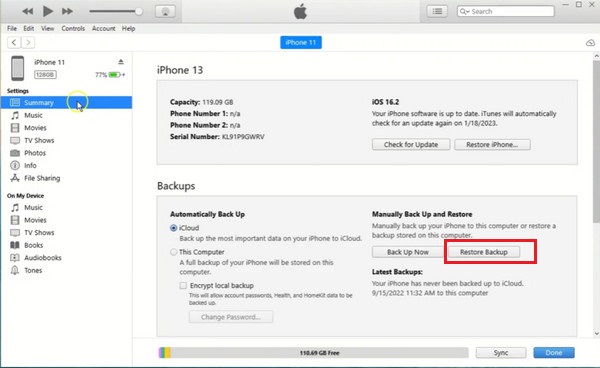
Часть 3. Восстановление фотографий Snapchat с помощью Snapchat Memories или сервера
1. Восстановите фотографии Snapchat с помощью воспоминаний Snapchat.
Вы можете открыть приложение Snapchat, коснуться значка Настройки в правом верхнем углу, нажмите на памяти вариант, а затем выберите вариант «Сохранить в». После этого вы можете сохранить свои фотографии Snapchat в воспоминаниях или в фотопленке. Кроме того, вы можете делать снимки экрана, чтобы сохранять фотографии из Snapchat.
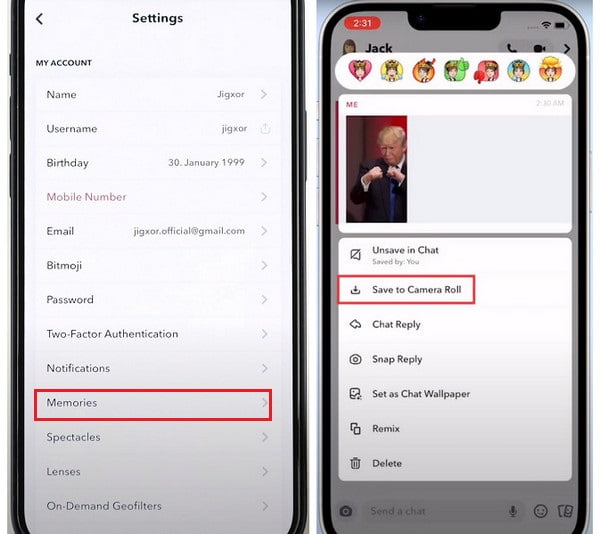
2. Восстановите фотографии Snapchat с помощью Snapchat Server
Крайним средством восстановления удаленных фотографий Snapchat является подача запроса. Затем команда Snapchat предоставит вам ссылку для загрузки всех ваших данных Snapchat в течение 48 часов. Однако некоторые пользователи жалуются, что этот метод бесполезен.
Шаг 1 Откройте Snapchat > Настройки > Мои данные.
Шаг 2 Войдите в свою учетную запись Snapchat и следуйте инструкциям на экране. Закончив, коснитесь значка Отправить запрос вариант. Затем вы получите электронное письмо от команды Snapchat со ссылкой для скачивания.
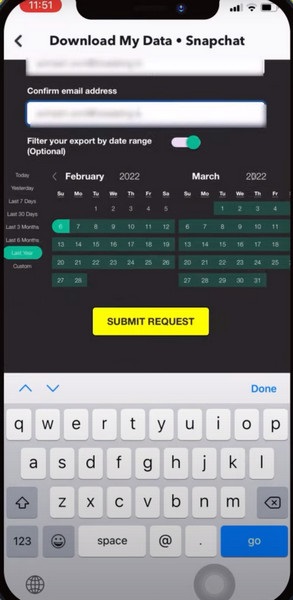
Часть 4. Часто задаваемые вопросы о восстановлении удаленных фотографий из Snapchat на iPhone
Очистка кеша Snapchat также удаляет разговоры?
Нет. Вы можете очистить кеш-память Snapchat, чтобы освободить место для хранения телефона. Эта операция не удалит ваши разговоры, воспоминания, снимки и чаты в Snapchat.
Как восстановить фотографии My Eyes Only в Snapchat?
Перейдите на Настройки приложения Snapchat > Мне нужна помощь, Войти Только мои глаза в поле поиска. Прокрутите вниз результаты и выберите Я потерял снимки, которые сохранил в папке «Только мои глаза» вариант. Нажмите X кнопка. Выберите один вариант и нажмите ОТОСЛАТЬ. Затем вы увидите кнопку «Связаться с нами». Нажмите на него и выберите Мне нужна помощь с функцией Snapchat > памяти > Только мои глаза. Здесь вы можете заполнить информацию и нажать «Отправить».
Как восстановить удаленные видео Snapchat в течение 24 часов?
Самый простой способ восстановить удаленные видео Snapchat — это папка «Недавно удаленные». Вы можете пойти в Настройки приложения Snapchat и нажмите «Воспоминания», чтобы найти Недавно удалено папку.
Заключение
В этом посте рассказывается о пяти практических методах восстановить удаленные фотографии из Snapchat на iPhone. Если вы случайно удалили некоторые ценные фотографии Snapchat, вы можете использовать их, чтобы вернуть потерянные фотографии Snapchat. Кроме того, вы можете узнать, как исправить Snapcaht дает сбой здесь.




